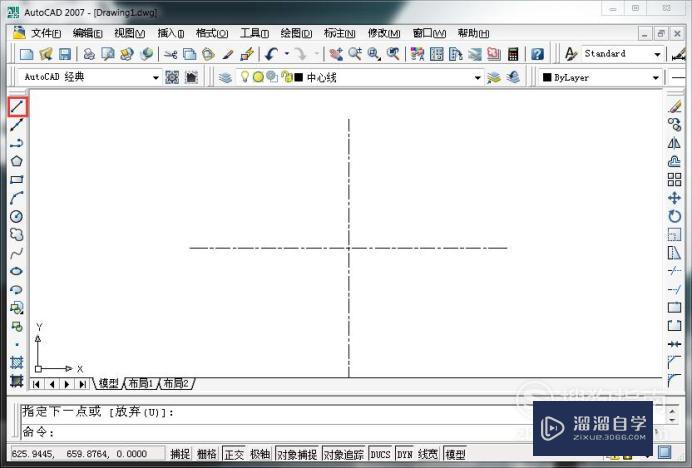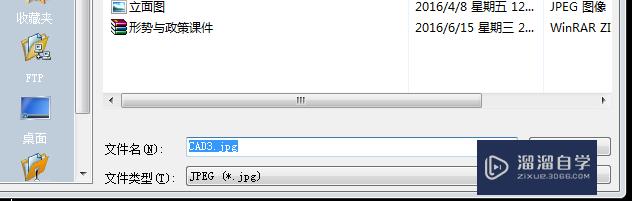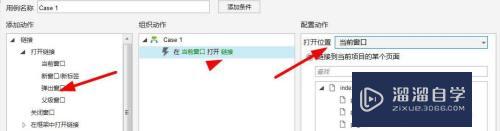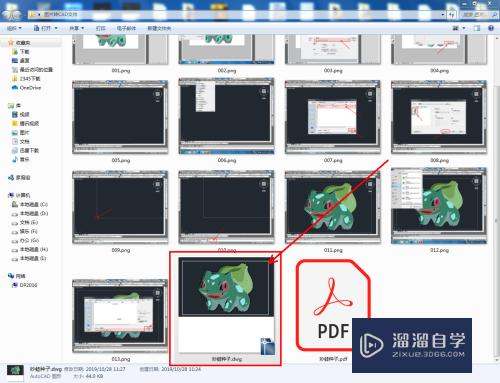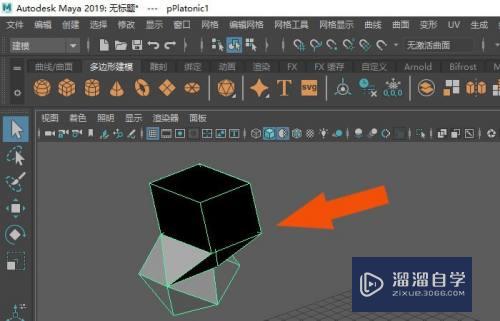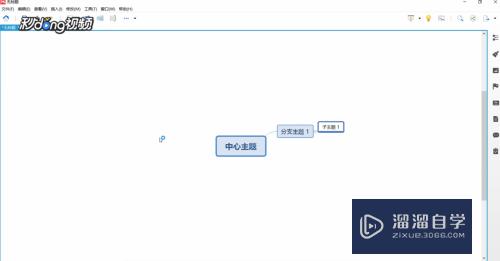PS怎么让文字环形排版(ps怎么让文字环形排版好看)优质
有时候使用PS设计个性广告图纸。或者制作公司golo。图标等设计时。经常会让文字呈环形排布。那么PS怎么让文字环形排版呢?方法很简单。小渲这就分享如下:
工具/软件
硬件型号:戴尔DELL灵越14Pro
系统版本:Windows7
所需软件:PS 2016
方法/步骤
第1步
打开Photoshop软件。新建画布。
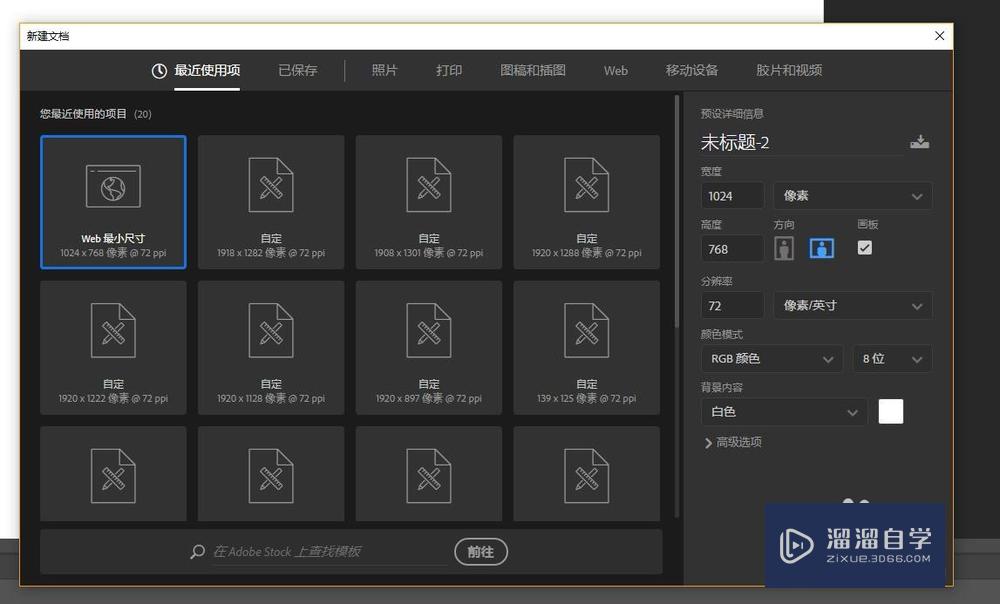
第2步
在工具栏选择椭圆工具
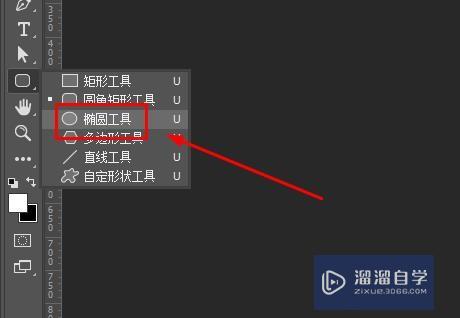
第3步
选择后绘制类型选择路径
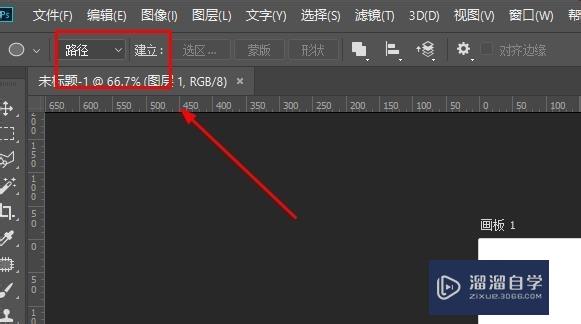
第4步
在画布上画一个圆形。按住shift键
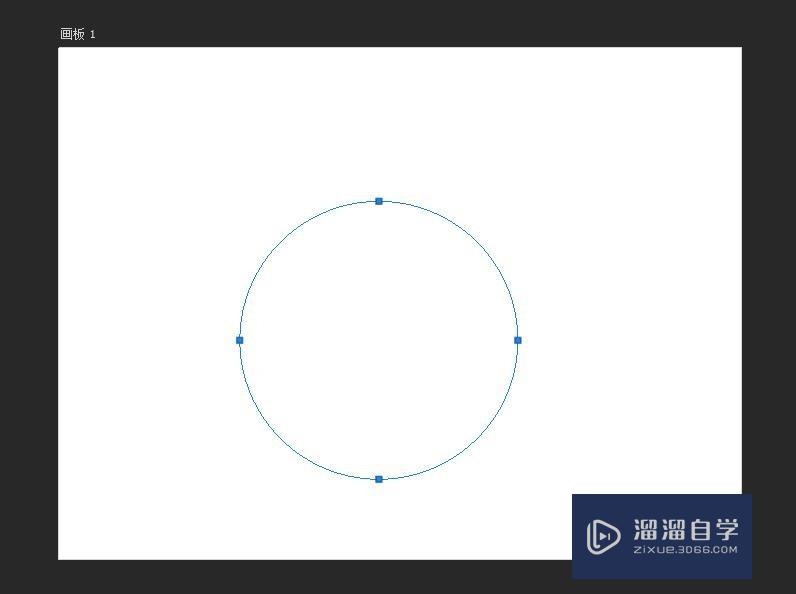
第5步
在工具栏选择文本工具。并点击路径。成功后会看到输入提示在闪动
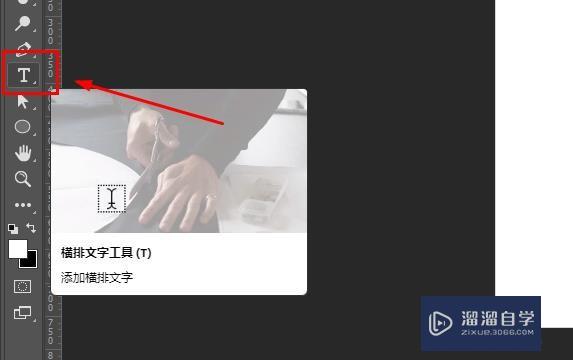
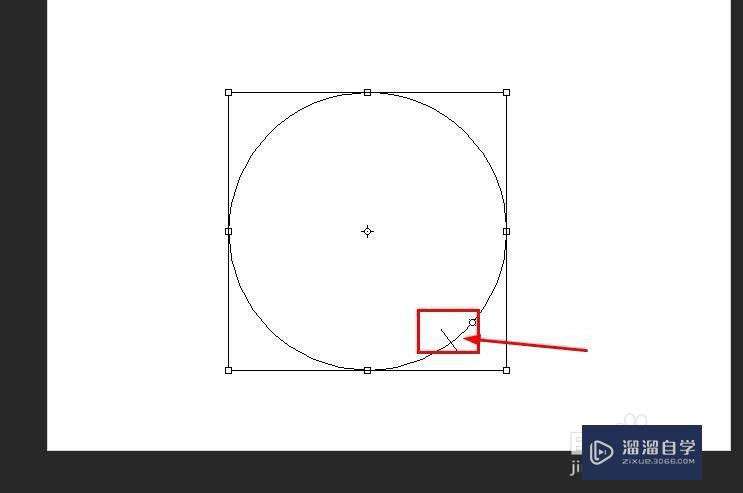
第6步
这时就可以沿着圆形路径输入文字了。如图所示
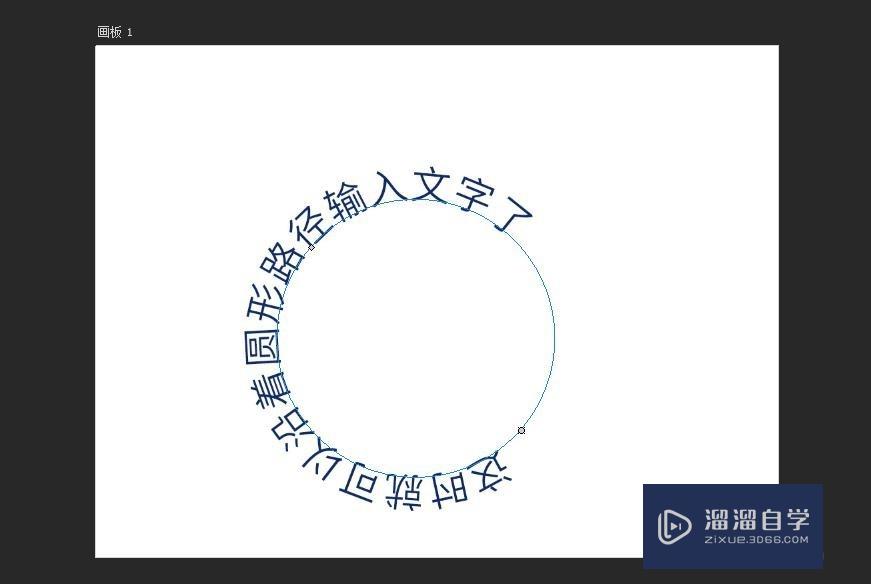
以上关于“PS怎么让文字环形排版(ps怎么让文字环形排版好看)”的内容小渲今天就介绍到这里。希望这篇文章能够帮助到小伙伴们解决问题。如果觉得教程不详细的话。可以在本站搜索相关的教程学习哦!
更多精选教程文章推荐
以上是由资深渲染大师 小渲 整理编辑的,如果觉得对你有帮助,可以收藏或分享给身边的人
本文标题:PS怎么让文字环形排版(ps怎么让文字环形排版好看)
本文地址:http://www.hszkedu.com/58776.html ,转载请注明来源:云渲染教程网
友情提示:本站内容均为网友发布,并不代表本站立场,如果本站的信息无意侵犯了您的版权,请联系我们及时处理,分享目的仅供大家学习与参考,不代表云渲染农场的立场!
本文地址:http://www.hszkedu.com/58776.html ,转载请注明来源:云渲染教程网
友情提示:本站内容均为网友发布,并不代表本站立场,如果本站的信息无意侵犯了您的版权,请联系我们及时处理,分享目的仅供大家学习与参考,不代表云渲染农场的立场!